如何在您的 WordPress 網站中添加隱私政策頁面 (2022) | 簡易指南
已發表: 2022-04-10隱私政策不僅是一項法律要求,也是一種讓您的形像在觀眾眼中清晰明了的方式。 它確保他們的數據是安全的,並且他們可以隨時要求刪除他們的數據。 WordPress 隱私政策是提高知名度以及透明度吸引更多訪問者的一種選擇。 沒有隱私政策,幾乎不可能生存。
如果您正在努力在您的網站上創建隱私政策,那麼您來對地方了。 如果您知道正確的程序,只需單擊幾下即可創建 WordPress 隱私政策。 在本文中,我們將通過逐步插圖向您展示如何創建 WordPress 策略並將其添加到您的網站。
什麼是隱私政策?

隱私政策是規定組織或網站如何收集、管理、處理和存儲其用戶的個人信息的法律文件。 它明確解釋了它收集的信息、目的以及是否與他人共享。 如果是,那麼與誰以及出於什麼原因。 簡而言之,隱私政策是兩方之間的法律協議,它聲明了一方將使用另一方數據的方式。
我需要在我的網站上製定隱私政策嗎?
隱私政策是網站的基本要素。 以下是您的網站需要隱私政策的主要原因 -
- 隱私法要求發布發布隱私政策頁面
- 如果您想使用他們的服務,一些第三方服務提供商(如 Google Analytics、Facebook 廣告或 Twitter)會強制執行
- 它建立了用戶的信任,並使您與他們的關係持久。
我應該在隱私政策中寫些什麼?
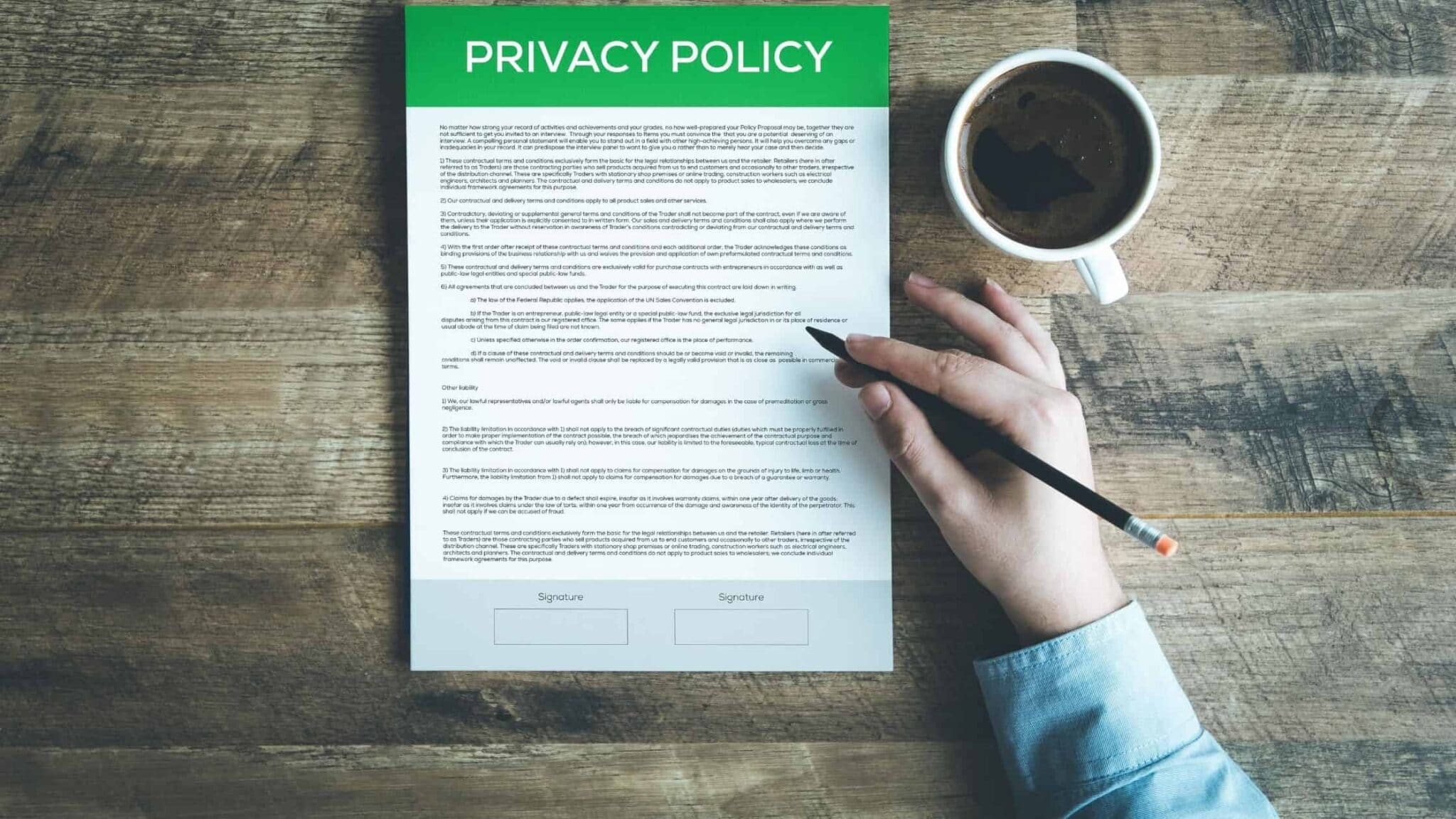
優質的 WordPress 隱私政策應包括以下內容 -
- 有關您在網站上收集的信息的詳細信息
- 關於您收集用戶數據的方式的說明
- 收集數據的目的
- 數據存儲、訪問和安全
- 數據傳輸細節
- 明確聲明用戶可以選擇退出 cookie
- 附屬網站和組織列表
- 網站所有者的聯繫信息,以便用戶在有任何問題或其他疑慮時與他們聯繫
- 如果網站使用第三方服務,它可能會提供 cookie 或網絡信標以在網站上投放廣告。 在這種情況下,應該讓網站訪問者清楚他們使用 cookie
如何向 WordPress 添加隱私政策?
有很多方法可以使您的網站遵守不同的隱私法規。 如今,一些主題帶有內置功能,可讓您創建自己的隱私政策頁面,如預製模板。 除此之外,WordPress 允許您使用其儀表板製作自己的隱私頁面。 但最簡單的方法是使用 WordPress 策略生成器插件。 在這裡,我們將為您提供有關如何使用 WordPress 的內置工具創建隱私政策的詳細指南。 我們還將分享三個專門用於創建隱私政策頁面的流行 WordPress 插件的簡要細節。 如果您想自動化整個過程,您可以使用這些插件。
創建隱私政策頁面的兩種簡單方法
#1。 使用內置的 WordPress 隱私政策
使用 WordPress 的內置功能創建隱私政策頁面比您想像的要容易得多。 您只需要擁有一個 WordPress 帳戶。
登錄到您的帳戶後,請按照以下步驟操作 -
- 前往您的 WordPress 儀表板
- 導航到設置 -> 隱私
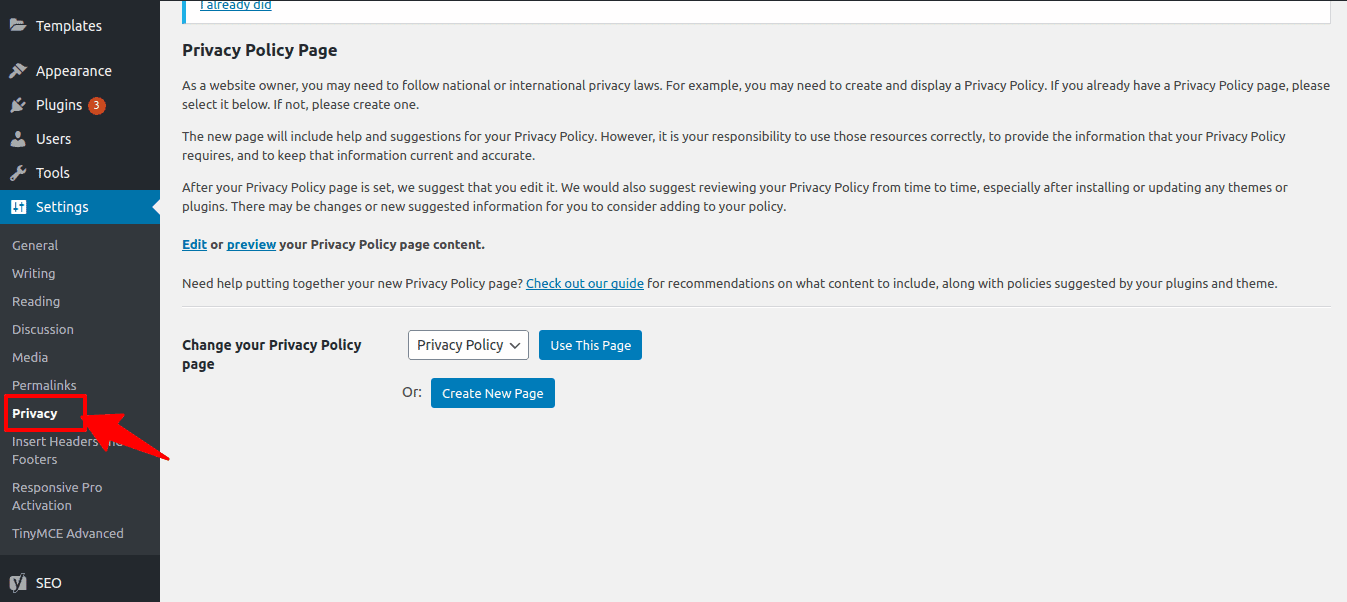
- 您會發現 WordPress 已經為您的網站起草了一個頁面
- 您可以通過單擊“使用此頁面”按鈕使用默認頁面,也可以通過單擊“創建新頁面”按鈕創建新頁面
最好手動創建一個頁面。 它使您可以在隱私頁面上添加個人風格。 如果您對此不滿意,您可以隨時使用默認頁面。 有一些選項可以根據您的需要編輯頁面上的詳細信息。
要編輯頁面,請使用以下步驟 -
- 單擊儀表板上的“編輯”按鈕
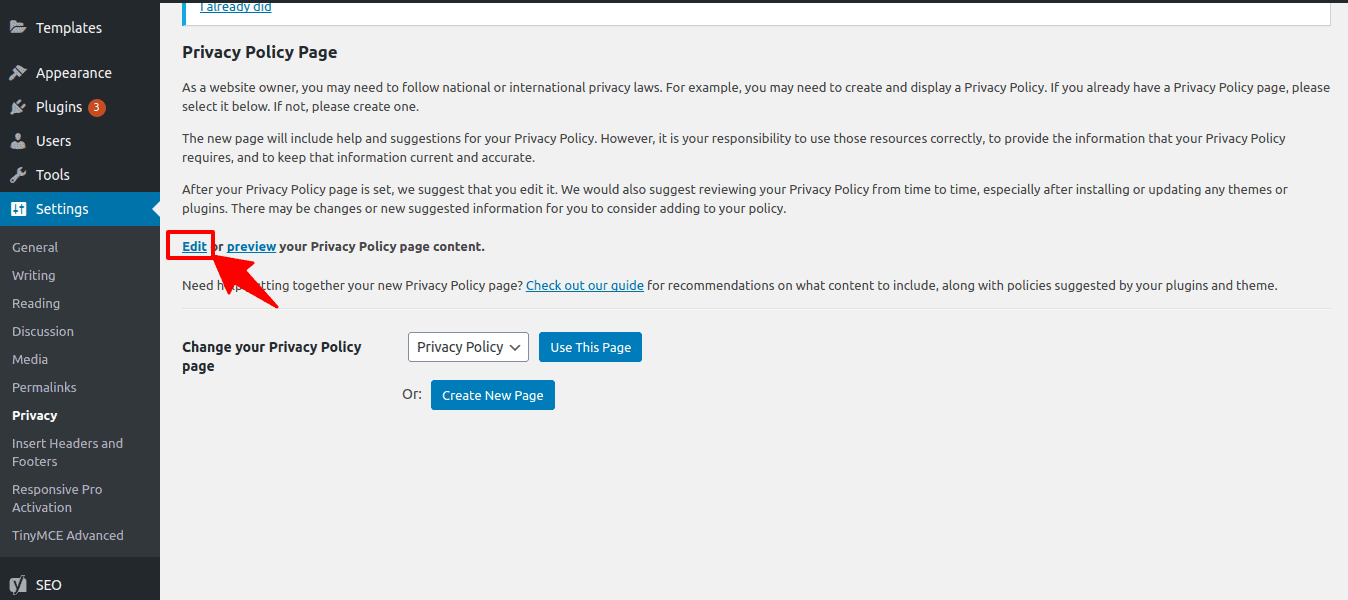
- 將打開一個新頁面,您將找到更改默認隱私政策頁面的選項
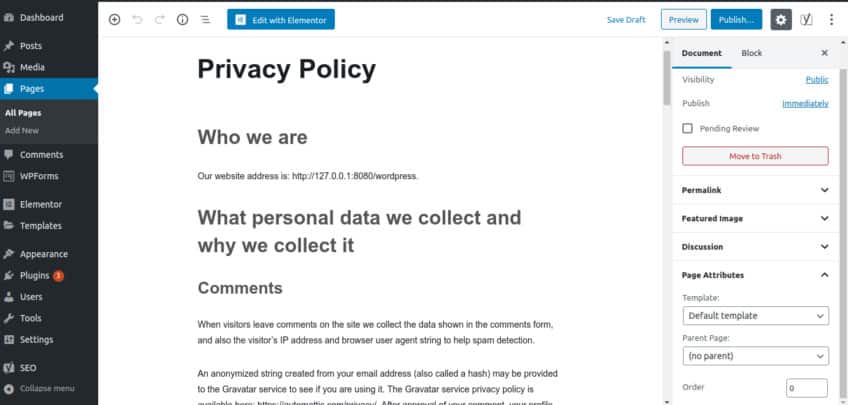
- 您會在那裡找到一些部分,例如您的網站如何收集信息
- 也會有空的部分
- 在相應字段中輸入您的信息,然後單擊“發布”按鈕以保存您所做的所有更改
完成頁面後,是時候將隱私政策頁面的鏈接添加到您的網站了。 WordPress 允許您在網站的頁腳區域添加鏈接。
請按照以下步驟添加鏈接 -
- 首先最重要的是,您需要創建一個菜單
- 轉到外觀 -> 菜單
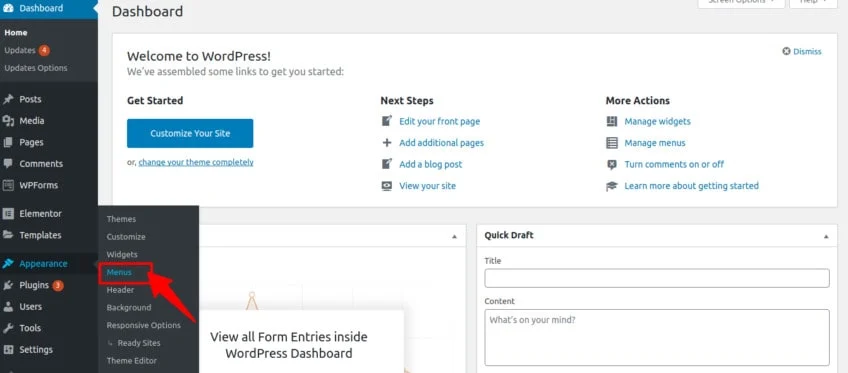
- 您將在頂部獲得一個“創建新菜單”按鈕,點擊該按鈕
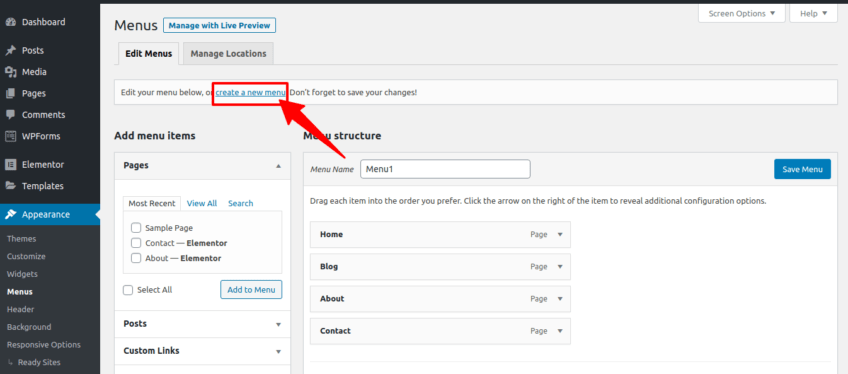
- 之後,您必須為菜單命名
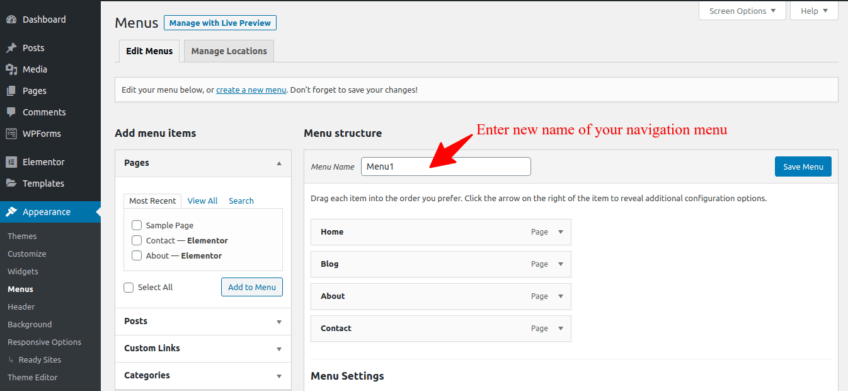
- 單擊左欄中的“查看全部”選項卡。 您將找到您網站上的頁面列表
- 選擇要添加到菜單的頁面,然後單擊“添加到菜單”按鈕
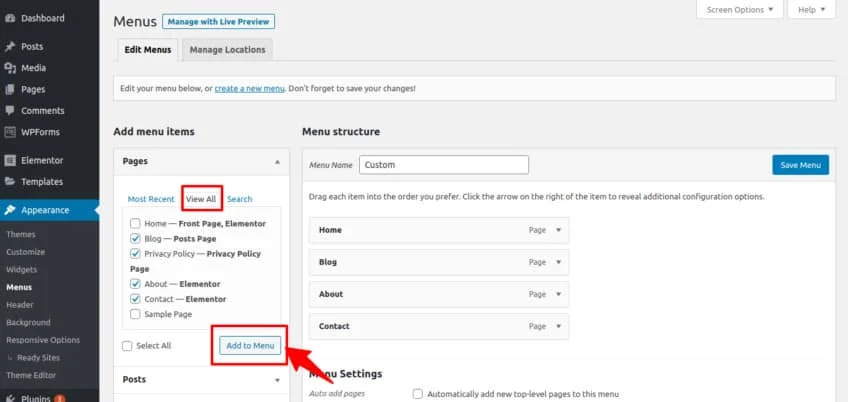
- 您選擇的所有頁面現在都將出現在您剛剛創建的菜單中
- 您可以通過簡單地向上或向下拖動它們來重新排列順序
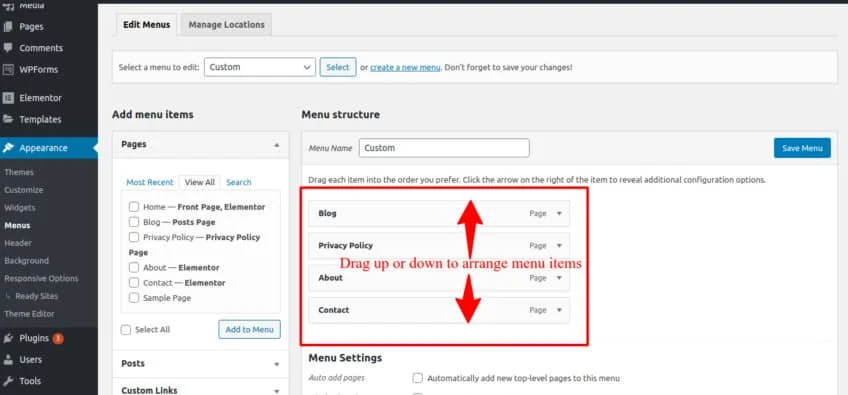
- 單擊保存菜單按鈕以保存更改
- 現在導航到外觀 -> 小部件
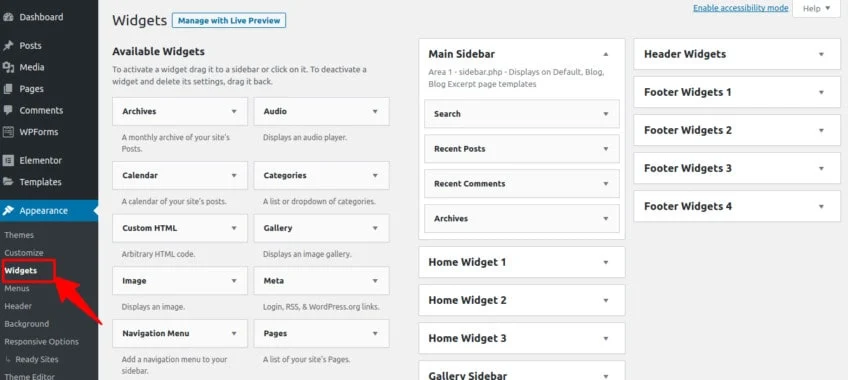
- 單擊導航菜單->頁腳小部件
- 現在單擊“添加小部件”按鈕
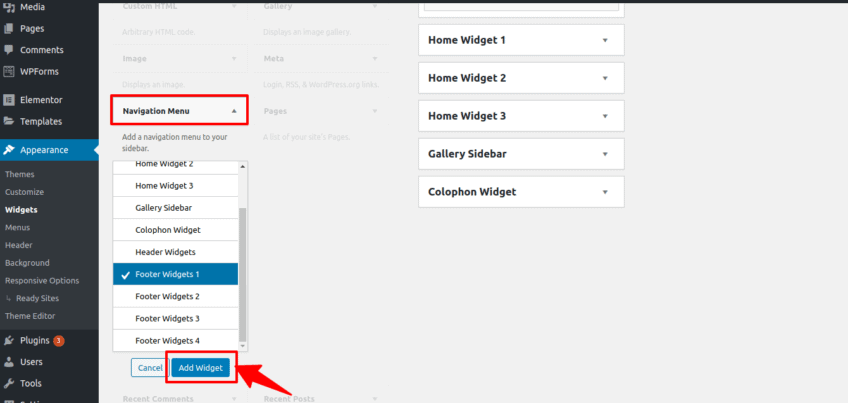
- 在右欄中選擇新創建的菜單
- 最後,點擊“保存”按鈕發布您的更改

而且,你完成了。 現在,指向您的隱私政策頁面的鏈接將出現在您網站的頁腳處。

#2。 使用 WordPress 插件
使用插件可能是為 WordPress 創建隱私政策的最簡單方法。 您只需要安裝和配置插件。 其餘的將自動完成。 以下是三個易於使用的 WordPress 插件來創建隱私政策頁面 -
WP Legal Pages Pro
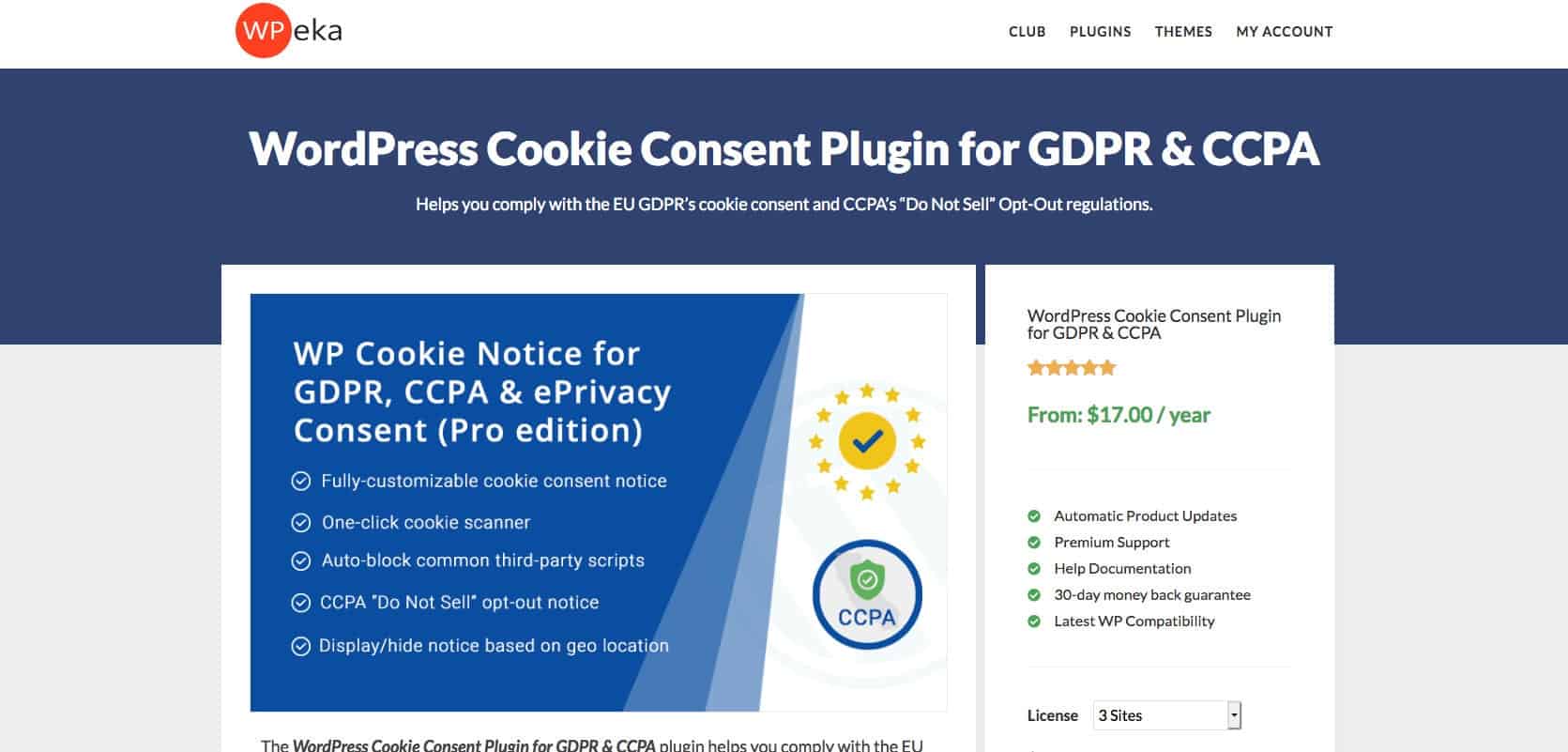
WP Legal Pages Pro 是一個功能強大且功能豐富的 WordPress 插件,可幫助您為您的網站生成律師級別的隱私政策頁面。 它涵蓋收集、處理和存儲用戶數據並運行 Google Adwords 和 Google Analytics 等第三方服務的網站和移動應用程序。 它為您提供 25 多種現成的法律模板,專為不同目的而設計。 所有模板都是在諮詢專家律師後開發的。 您只需單擊一下即可導入它們,添加您的詳細信息並發布您的隱私政策頁面。 如果需要,您可以在之後編輯詳細信息。
WP Legal Pages Pro 允許您在幾分鐘內使您的網站符合 CCPA 或 GDPR。 有很多簡碼可以在您的網站上顯示法律文件。 你不需要付出太多努力。 該主題有據可查,對初學者友好。 它支持所有 WordPress 主題。 它有兩個版本和高級版本。 它具有終身更新。
特徵
- 隱私和 cookie 政策
- 網站條款和條件頁面
- 關聯公司披露聲明
- 退貨和退款政策
- 反垃圾郵件政策
價格 - 39 美元
WP自動術語
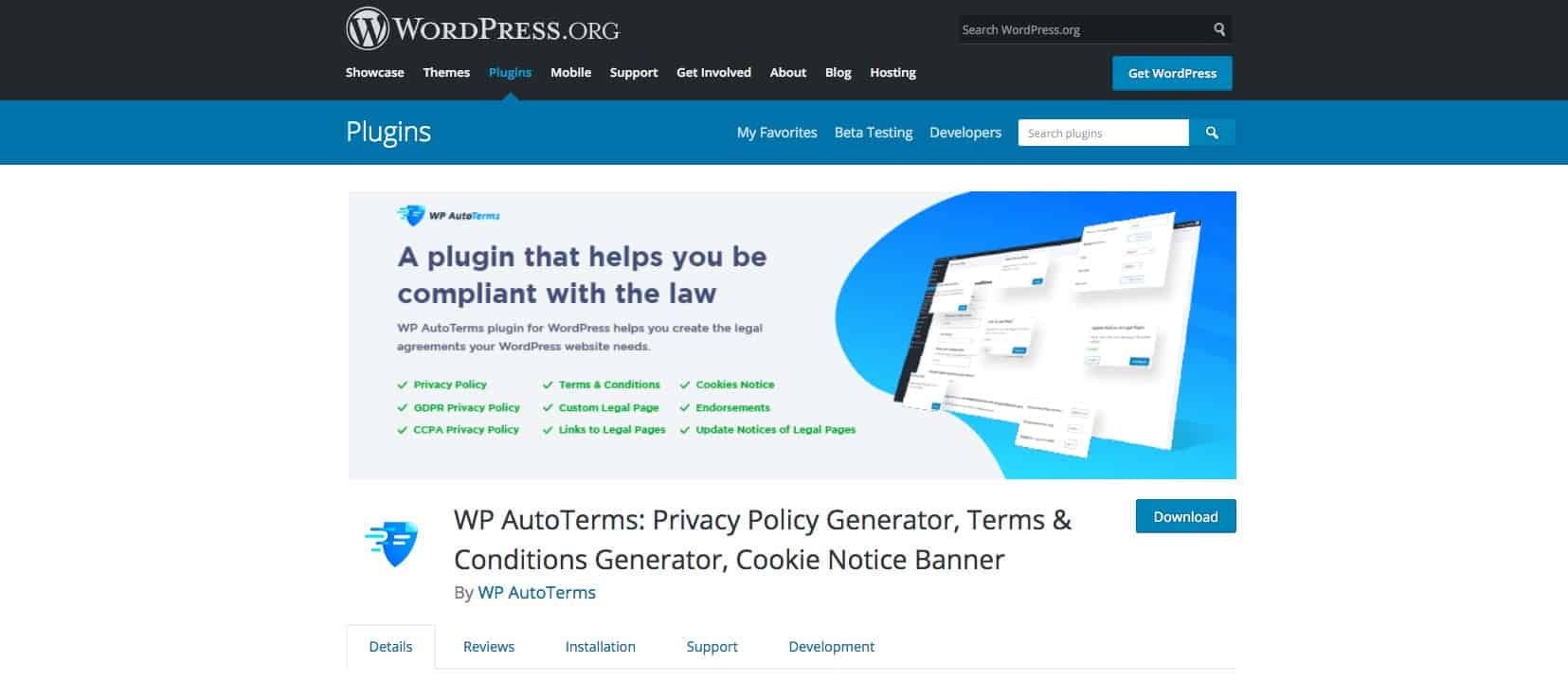
WP AutoTerms 是一個強大的 WordPress 隱私策略生成器插件。 它可以幫助您應對廣泛的法律要求。 您可以生成隱私政策、條款和條件頁面、cookie 通知欄、許多不同類型的免責聲明等等。 先進的內置合規工具包允許您在頁腳區域插入指向您的法律文件的鏈接。 當您更新法律文件時,它會自動向您的用戶發送有關它的通知。 該插件提供免費和高級版本。 高級版具有許多高級功能,例如創建會員背書和會員披露。
WP Autoterms 易於安裝和定制。 自定義 CSS、顏色選擇器等自定義功能允許您使插件適合您的網站。 它可以輕鬆地與所有 WordPress 主題一起使用。 有 24x7 活躍的客戶支持。 如果您遇到困難,您只需起草一封郵件,支持團隊就會解決問題。
特徵:
- CCPA 和 GDPR 隱私政策
- 您網站的法律協議
- 合規套件
- 輕鬆定制
- 高級客戶支持
價格 - 19 美元
結論
希望我們的指南對您有所幫助。 嘗試簡單的步驟,您將在幾分鐘內創建您的 WordPress 隱私政策。 無需尋求任何人的幫助。 您也可以使用上述插件。 這將使該過程更加容易。 繼續前進,讓您的網站輕鬆遵守隱私法。
如果您喜歡這篇文章,請在 Facebook 和 Twitter 上分享。 在評論部分留下您的反饋。 我們很想听到您的聲音。 如果您有任何疑問,請隨時與我們分享。 我們會盡快與您取得聯繫。
